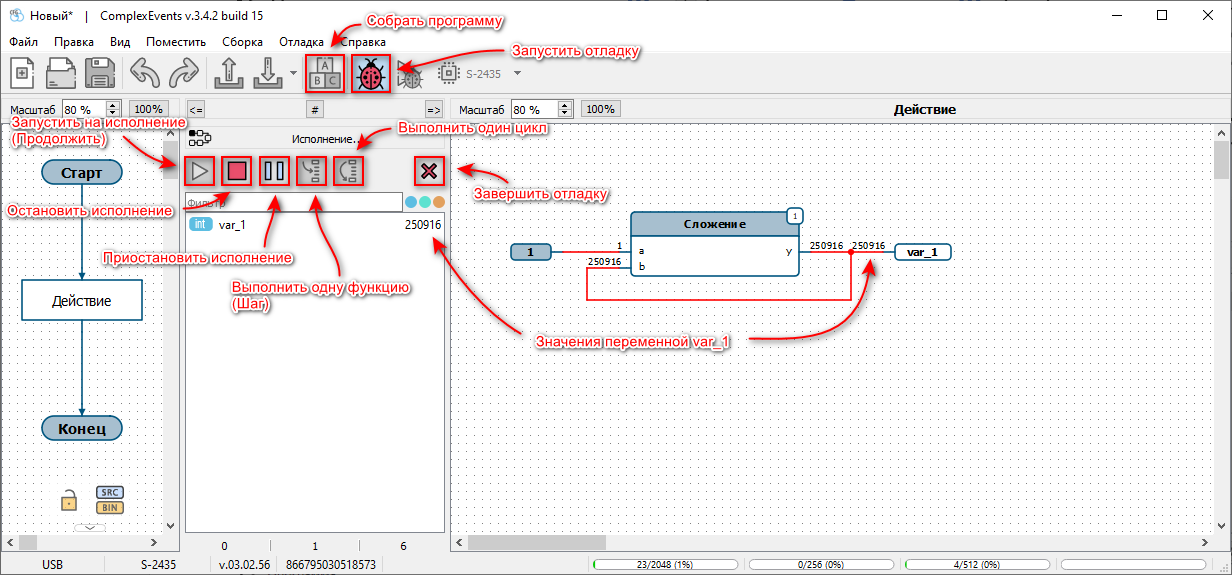Напишем простую программу, увеличивающую значение переменной на 1.
Для этого выполним следующие действия:
-
Подключите к ПК устройство с поддержкой Complex Events.
-
Запустите конфигуратор.
-
Создайте новую конфигурацию (нажмите на кнопку Создание новой конфигурации ).

-
Перейдите на вкладку Complex Events.
-
Установите флаг "Использовать Complex Events" и нажмите на кнопку Открыть окно Complex Events .
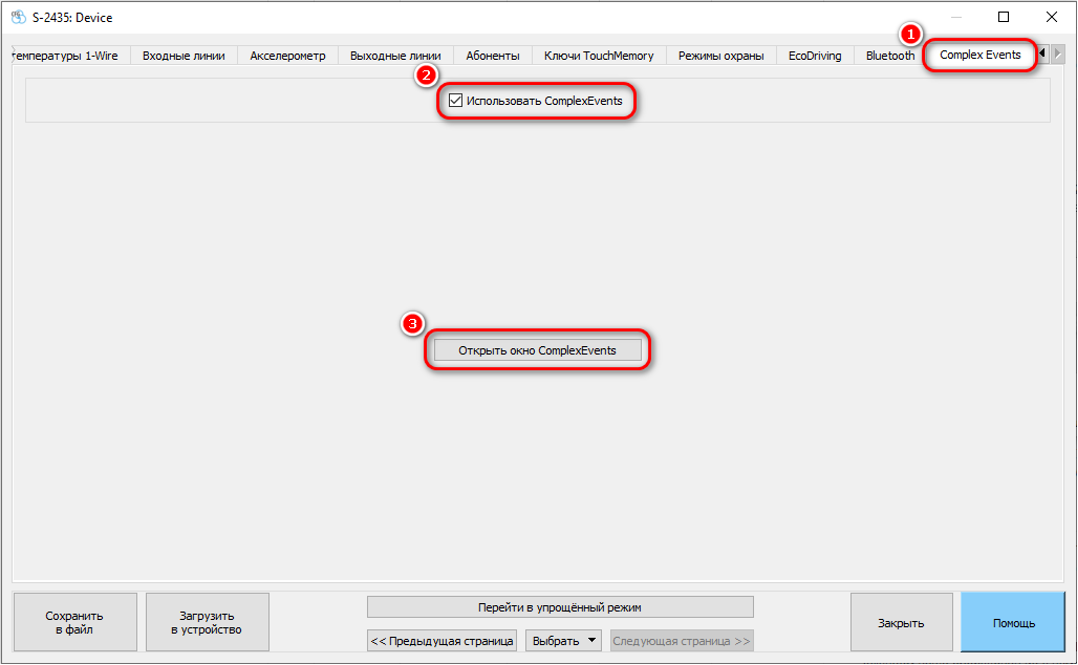
-
Далее в открывшемся окне выберите пункт меню Файл - Новый. В редакторе блок-схемы, в левой части редактора появится простейшая блок-схема.

Кнопка на панели инструментов для создания новой блок-схемы -
Нажмите на блок Действие в левой части редактора. В правой части редактора теперь будет отображаться содержимое выбранного блока Действие.
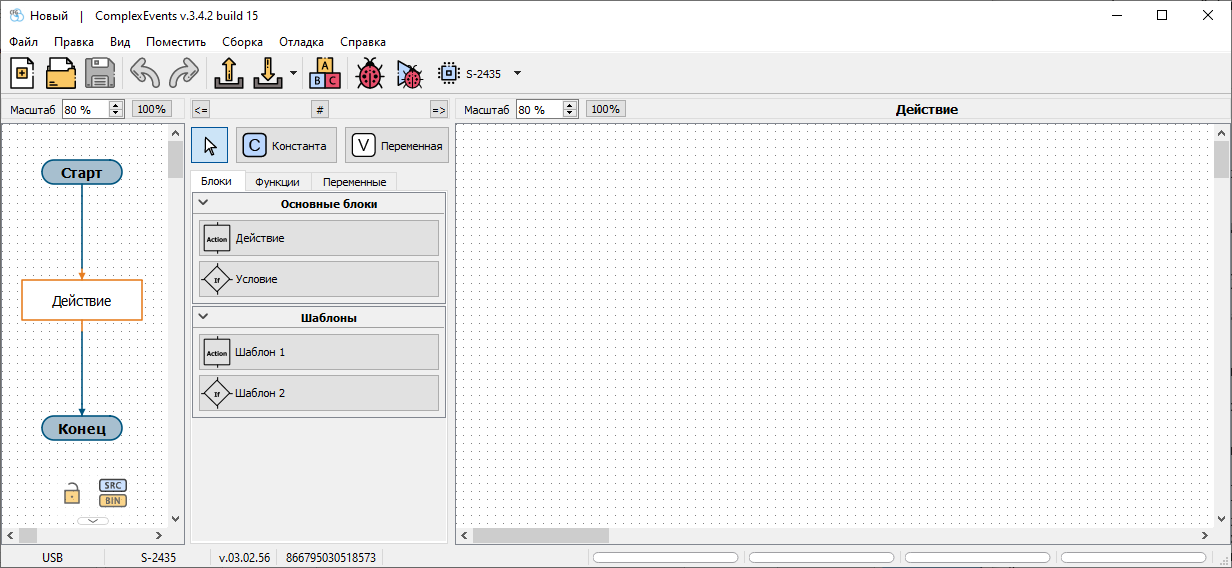
-
Выберите вкладку Функции на панели в средней части редактора.
-
В отобразившемся окне функций нажмите на кнопку ADD в группе Математические операции. Затем переместите указатель мыши на правую часть редактора и нажмите в любое место. В редакторе появится функция Сложение.
-
Нажмите на кнопку Переменная , переместите указатель мыши на правую часть редактора и нажмите на свободное место.
-
Нажмите на кнопку Константа , переместите указатель мыши на правую часть редактора и нажмите на свободное место.
-
Измените значение константы на 1. Для этого, выполните двойной щелчок по константе и в открывшемся диалоговом окне в поле Значение введите число 1.
-
Расположите добавленные элементы и соедините их. Чтобы соединить два вывода, нужно нажать левой клавишей мыши на первый вывод, затем нажать на второй вывод.
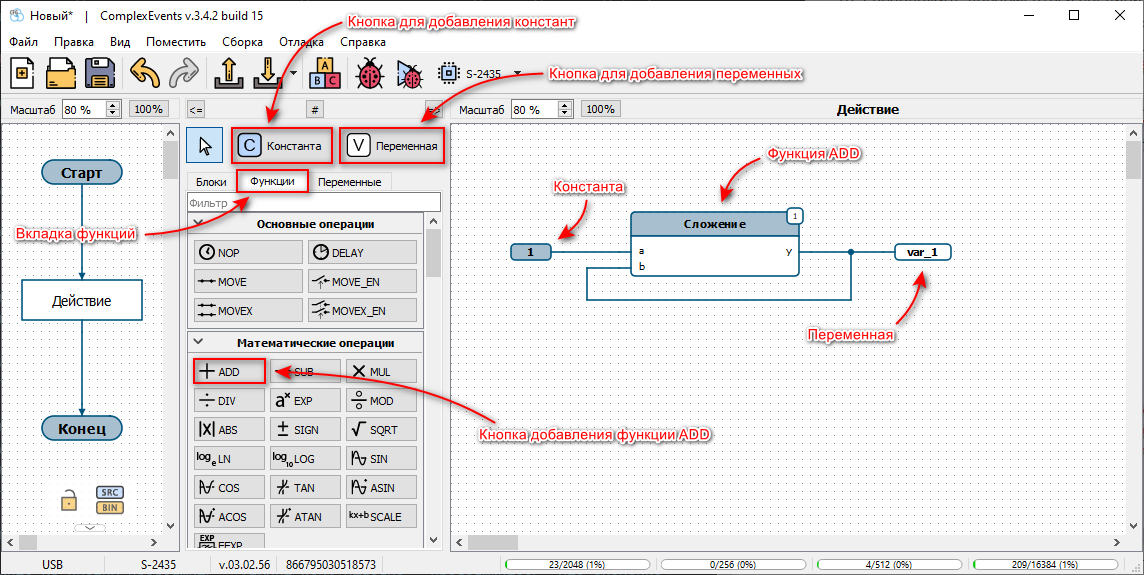
-
Выберите пункт меню Сборка – Собрать. Если всё сделано правильно, программа соберётся без ошибок.

Кнопка на панели инструментов для сборки (проверки) программы -
Выберите пункт меню Отладка – Начать отладку (или нажмите на кнопку на панели инструментов).

Кнопка на панели инструментов для загрузки программы в устройство и перехода в режим отладки Если устройство подключено, появится окно с предложением загрузить конфигурацию в устройство, нажмите на кнопку Да .
Ожидайте несколько секунд, пока устройство не перезагрузится, затем приложение автоматически загрузит программу и войдёт в режим отладки. -
Нажмите несколько раз на кнопку Шаг в панели управления отладчиком (или пункт меню Отладка - Шаг) и убедитесь, что значение переменной увеличивается на 1. Текущее значение переменной отображается над её выводом.

Кнопка Шаг в панели управления отладчиком -
Нажмите на кнопку Продолжить (или пункт меню Отладка - Продолжить) и убедитесь, что значение переменной увеличивается.

Кнопка Продолжить в панели управления отладчиком -
Нажмите на кнопку Завершить отладку (или пункт меню Отладка – Завершить отладку).

Кнопка Завершить отладку в панели управления отладчиком